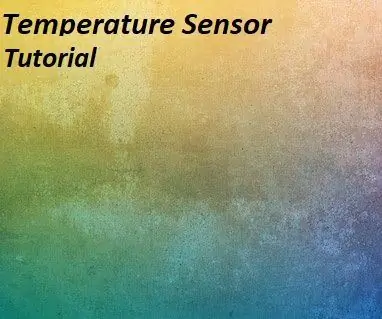
Turinys:
- Autorius John Day [email protected].
- Public 2024-01-30 10:47.
- Paskutinį kartą keistas 2025-06-01 06:09.
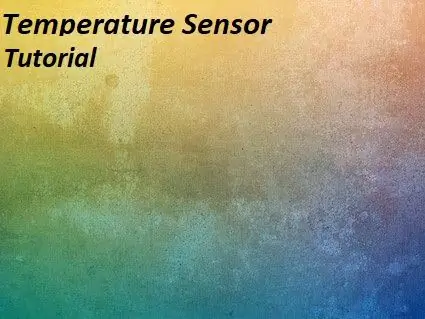
Šiame projekte parodysiu, kaip išmatuoti temperatūrą naudojant LM35 ir „Arduino“sąsają. Pradėkime!
1 žingsnis: Įvadas
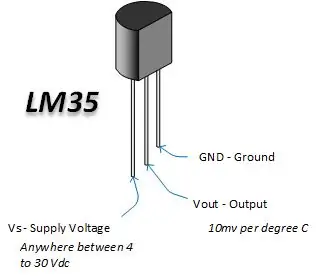
LM35 serija yra tikslūs integruotos grandinės temperatūros įtaisai, kurių išėjimo įtampa yra linijiškai proporcinga Celsijaus temperatūrai. LM35 yra trijų terminalų linijinis temperatūros jutiklis iš nacionalinių puslaidininkių. Jis gali matuoti temperatūrą nuo -55 laipsnių Celsijaus iki +150 laipsnių Celsijaus. LM35 išėjimo įtampa padidėja 10 mV vienam Celsijaus temperatūros kilimui. LM35 galima valdyti iš 5 V maitinimo šaltinio, o budėjimo srovė yra mažesnė nei 60uA. LM35 kaištis parodytas paveikslėlyje žemiau.
Savybės • Kalibruotas tiesiogiai Celsijaus laipsniais
• Linijinis + 10 mV/° C skalės koeficientas
• 0,5 ° C Užtikrintas tikslumas (esant 25 ° C)
• Skirtas visam diapazonui nuo -55 ° C iki 150 ° C
• Tinka nuotolinėms programoms
• Mažos kainos dėl plokštelių apipjaustymo
• Veikia nuo 4 V iki 30 V
• Mažiau nei 60 μA srovės nutekėjimas
• Žemas savaime įkaista, 0,08 ° C tyliame ore
• Tik netiesiškumas ± ¼ ° C Tipiška
• Mažos varžos išėjimas, 0,1 Ω 1 mA apkrovai
„PinOuts Of LM35“rodomas paveikslėlyje.
Duomenų lapą galite atsisiųsti iš žemiau esančio failo.
2 žingsnis: užsisakykite komponentus


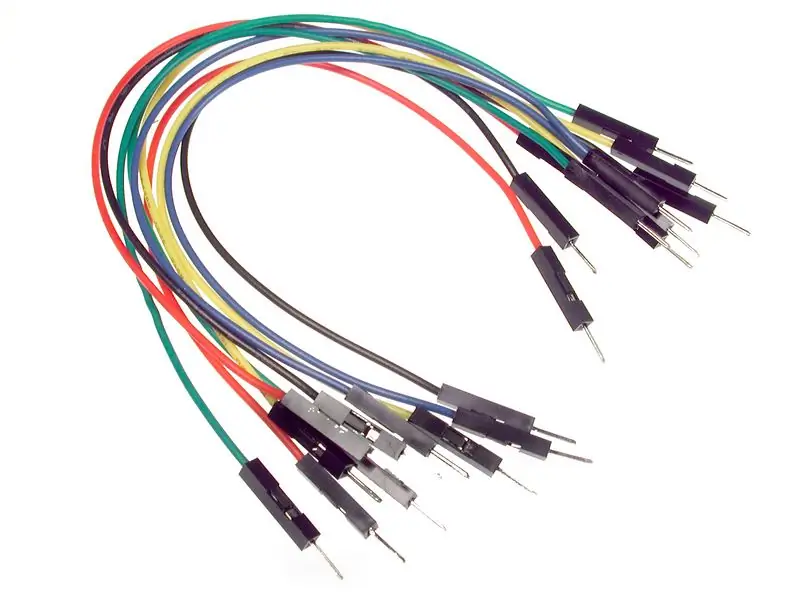
Čia yra dalių sąrašas:
Robu.in:
1x LM35:
1x „Arduino Uno“:
1x „Breadboard“:
3x trumpas kabelis:
Amazon.in:
1x LM35:
1x „Arduino Uno“:
1x duonos lenta:
3x trumpas laidas:
3 žingsnis: atlikite laidus
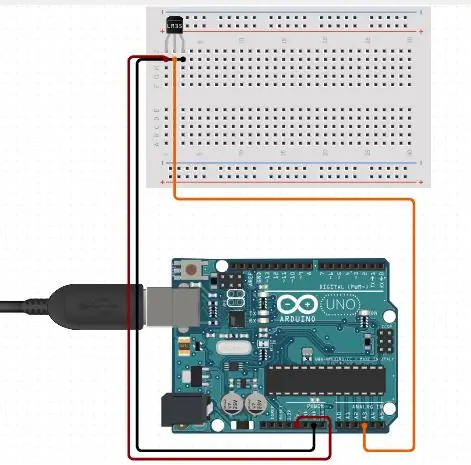
Norėdami prijungti „Arduino“plokštę, galite naudoti žemiau pateiktą schemą
Jutiklis „Arduino“
Vcc - 5V
Gnd - Gnd
Vout - A3
4 veiksmas: įkelkite kodą
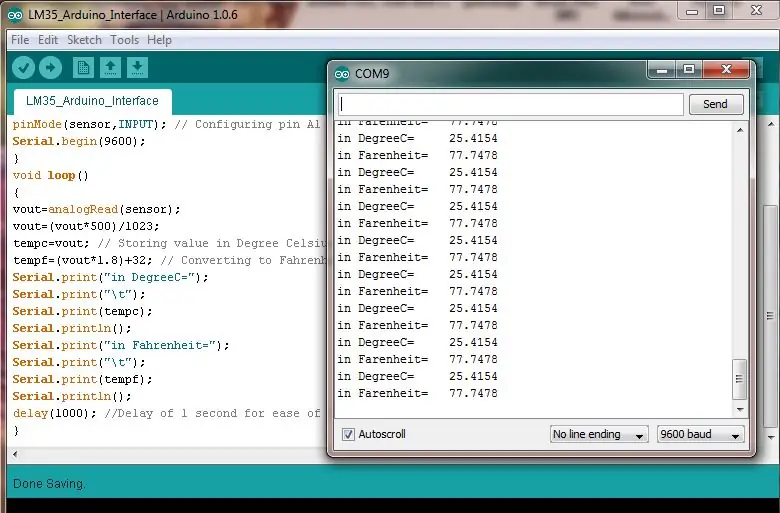
Norėdami tai padaryti, turite naudoti aukščiau esantį kodą. Įkelkite jį į „Arduino“naudodami integruotą kūrimo aplinką, trumpą IDE, kurią galite atsisiųsti iš oficialaus „Arduino“puslapio ir baigta !!
Norėdami atsisiųsti arduino programinę įrangą, galite naudoti žemiau esančią nuorodą: Spustelėkite čia
Atidarę failą, surinkite kodą ir įkelkite jį į „Arduino“plokštę
Pastaba: įsitikinkite, kad plokštė pasirinkta kaip „Arduino UNO“
Atidarykite nuoseklųjį monitorių, kad matytumėte tiek farenheito, tiek Celsijaus laipsnius.
Rekomenduojamas:
Sąsajos LM35 temperatūros jutiklis su „Arduino“: 4 žingsniai

Sąsaja su LM35 temperatūros jutikliu su „Arduino“: termometrai yra naudingi prietaisai, naudojami ilgą laiką temperatūrai matuoti. Šiame projekte mes sukūrėme „Arduino“pagrįstą skaitmeninį termometrą, kuris LCD ekrane parodys esamą aplinkos temperatūrą ir temperatūros pokyčius. Tai gali būti
„Arduino“saulės energijos temperatūros ir drėgmės jutiklis kaip 433 MHz „Oregon“jutiklis: 6 žingsniai

„Arduino“saulės energijos temperatūros ir drėgmės jutiklis kaip 433 MHz „Oregon“jutiklis: tai saulės energija varomo temperatūros ir drėgmės jutiklio konstrukcija. Jutiklis imituoja 433 MHz „Oregon“jutiklį ir matomas „Telldus Net“šliuzuose. Ko jums reikia: 1x „10-LED“Saulės energijos judesio jutiklis " iš Ebay. Įsitikinkite, kad parašyta 3,7 V tešla
Temperatūros skaitymas naudojant LM35 temperatūros jutiklį su „Arduino Uno“: 4 žingsniai

Temperatūros skaitymas naudojant LM35 temperatūros jutiklį su „Arduino Uno“: Sveiki, vaikinai, šioje instrukcijoje mes išmoksime naudoti LM35 su „Arduino“. Lm35 yra temperatūros jutiklis, galintis nuskaityti temperatūros reikšmes nuo -55 ° C iki 150 ° C. Tai 3 gnybtų įrenginys, kuris tiekia analoginę įtampą, proporcingą temperatūrai. Hig
„Arduino“temperatūros jutiklis naudojant LM35: 3 žingsniai
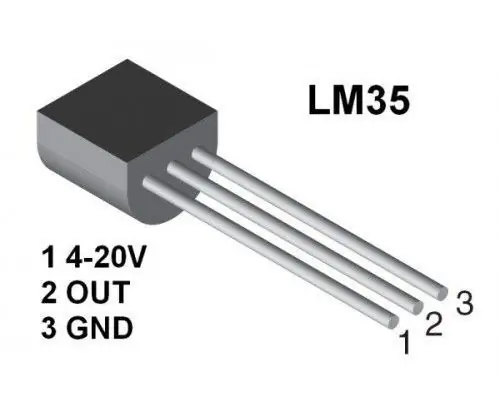
„Arduino“temperatūros jutiklis, naudojantį LM35: Įvadas LM35 yra trijų terminalų linijinis temperatūros jutiklis iš nacionalinių puslaidininkių. Jis gali išmatuoti
JUTIKLIS SUHU DENGAN LCD DAN LED (temperatūros jutiklis su LCD ir LED): 6 žingsniai (su nuotraukomis)

JUTIKLIS SUHU DENGAN LCD DAN LED (temperatūros jutiklis su skystųjų kristalų ekranu ir šviesos diodu): hai, saya Devi Rivaldi mahasiswa UNIVERSITAS NUSA PUTRA dari Indonesia, di sini saya akan berbagi cara membuat sensor suhu menggunakan Arduino dengan Išvestis LCD ir LED. Ini adalah pembaca suhu dengan desain saya sendiri, dengan sensor ini and
